华为鸿蒙系统DevEco Studio 华为鸿蒙系统应用开发工具 DevEco Studio的安装和使用图文教程
微笑涛声 人气:2简单介绍华为鸿蒙系统应用开发工具 DevEco Studio的安装和使用

据说12月份鸿蒙系统会推出手机的SDK哦,作为一名普通的开发者,表示非常期待。
一、HUAWEI DevEco Studio 介绍
HUAWEI DevEco Studio 是华为消费者业务为开发者提供的集成开发环境(IDE),旨在帮助开发者快捷、方便、高效地使用华为EMUI开放能力。
HUAWEI DevEco Studio除具备工程管理、代码编辑、编译构建、调试仿真等基础功能外,还提供了提供远程真机调试、APP云测试等特色服务。同时,汇聚了HiAI、互联互通、多媒体、安全服务等EMUI开放能力,提供AI模型、迁移学习、MDM等转换工具,HiCar、平行视界、华为UI控件布局等开发模板。
1、HUAWEI DevEco Studio软件的下载
可以访问华为HarmonyOS 应用开发网站进行下载开发工具:HarmonyOS 应用开发网站
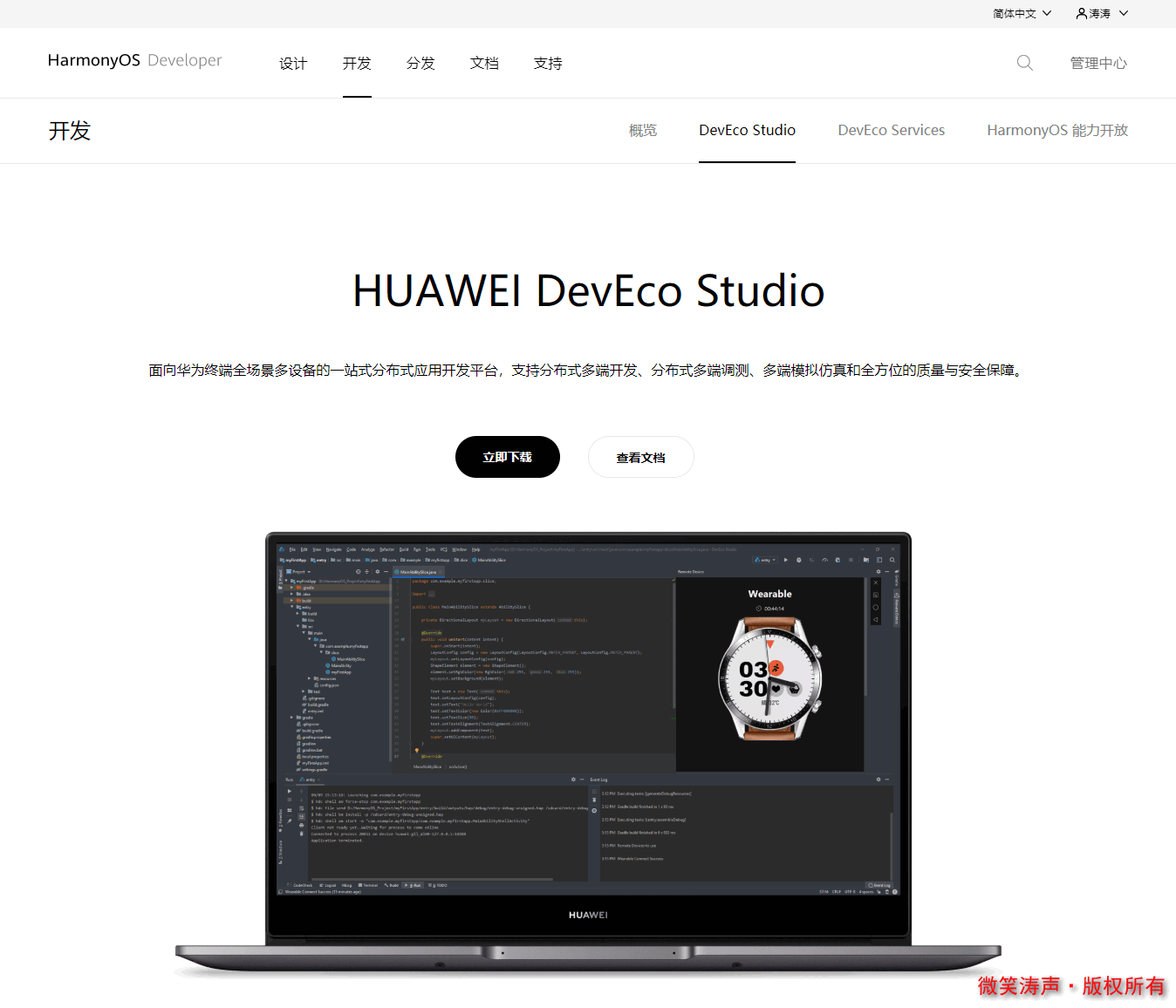
2、查看开发文档
HUAWEI DevEco Studio类似Android studio,对于有过Android开发经历的人来说,很容易上手,但是如果没有Android开发经历,推荐看开发文档。
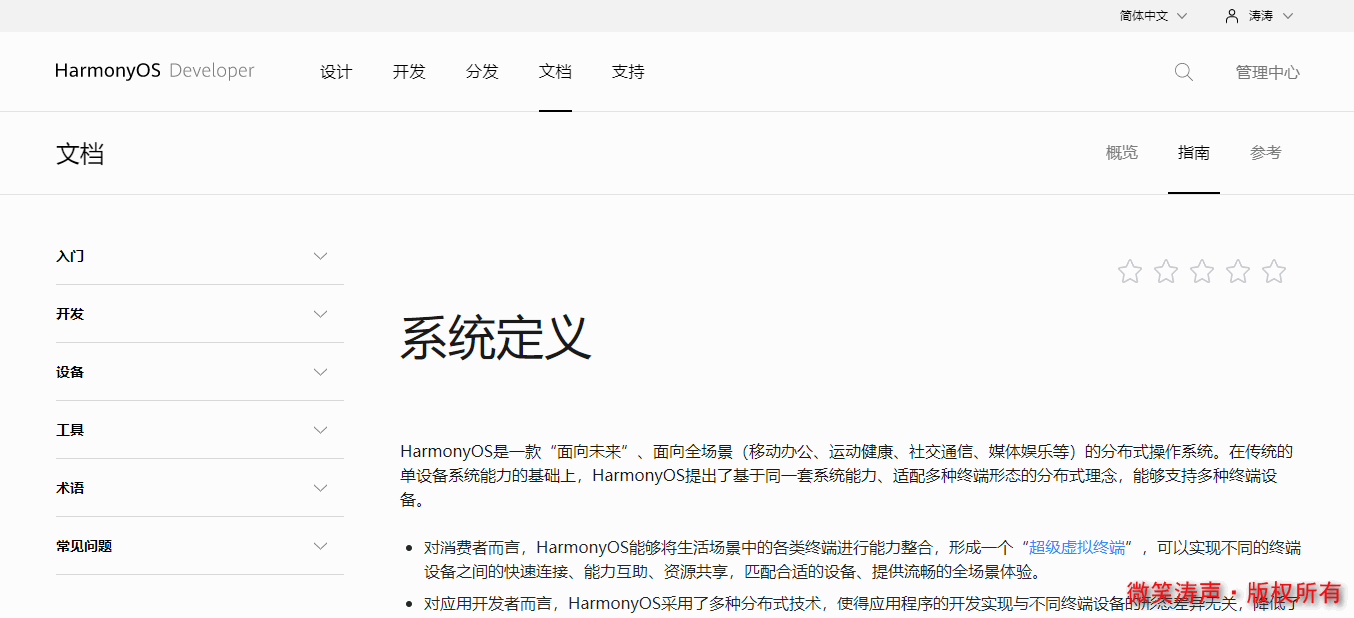
3、软件下载以后是一个可执行文件(.exe文件)

二、HUAWEI DevEco Studio的安装
1、双击安装包,进入安装程序界面,点击下一步。
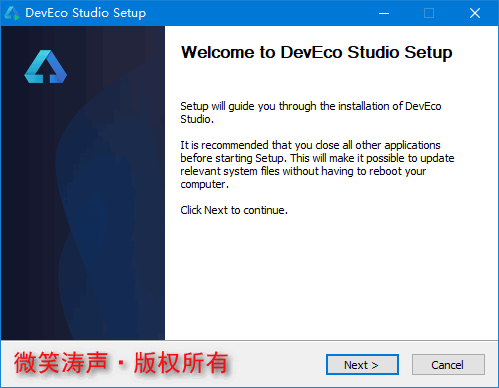
2、选择安装路径,建议安装在C盘以外的位置。点击下一步。
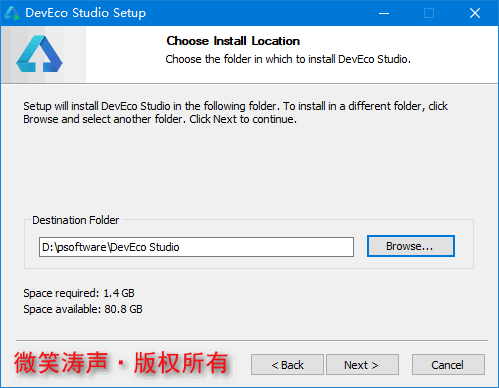
3、我习惯3个全部勾选,点击下一步。
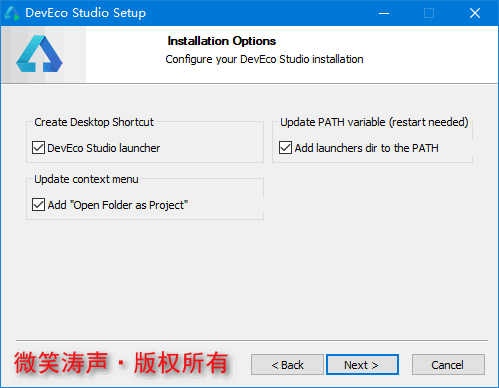
4、点击安装。
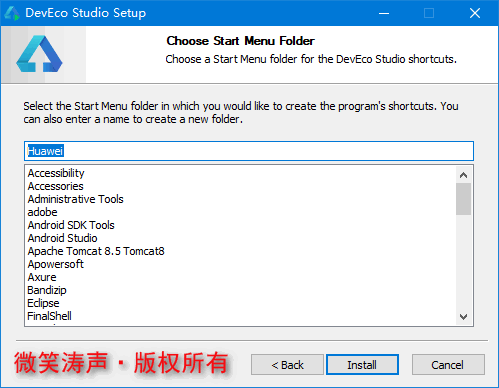
5、选择现在重启电脑,点击完成。
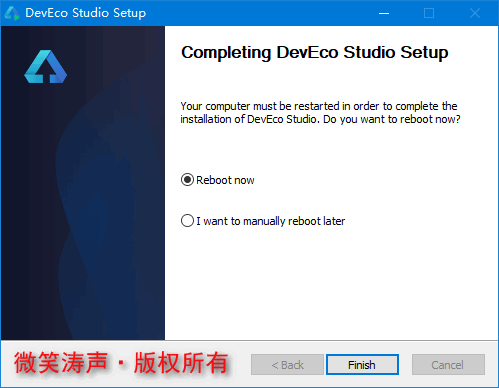
6、电脑重启以后,软件安装完成,打开软件,因为是第一次使用这个软件,点击第二项。
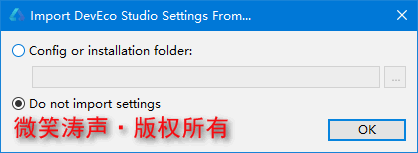
7、勾选我接受,点击下一步。
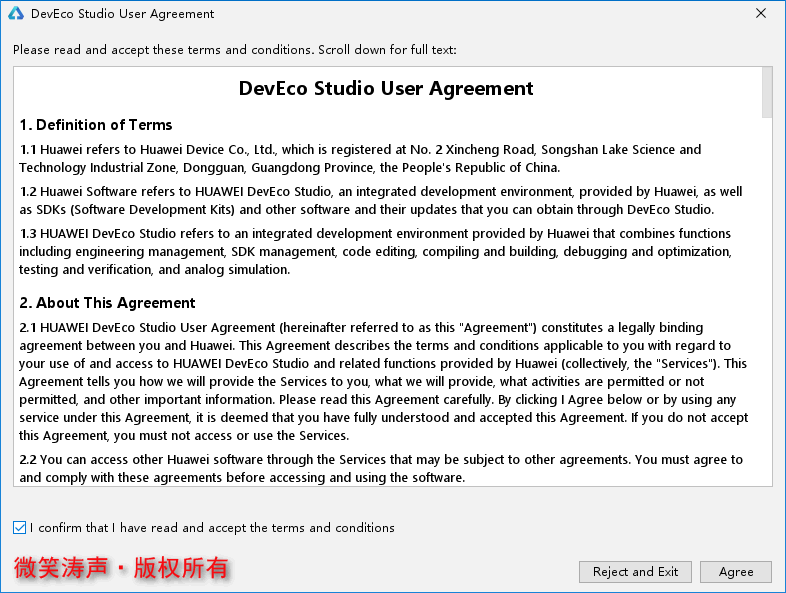
8、这里会下载SDK,位置默认即可,点击完成。
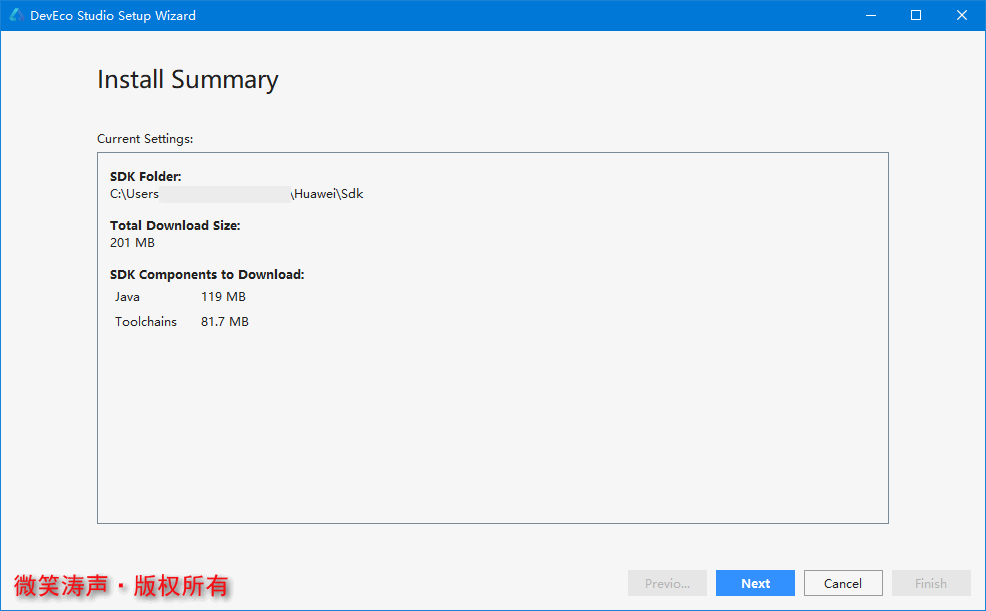
9、可以看到下载完成,点击完成。
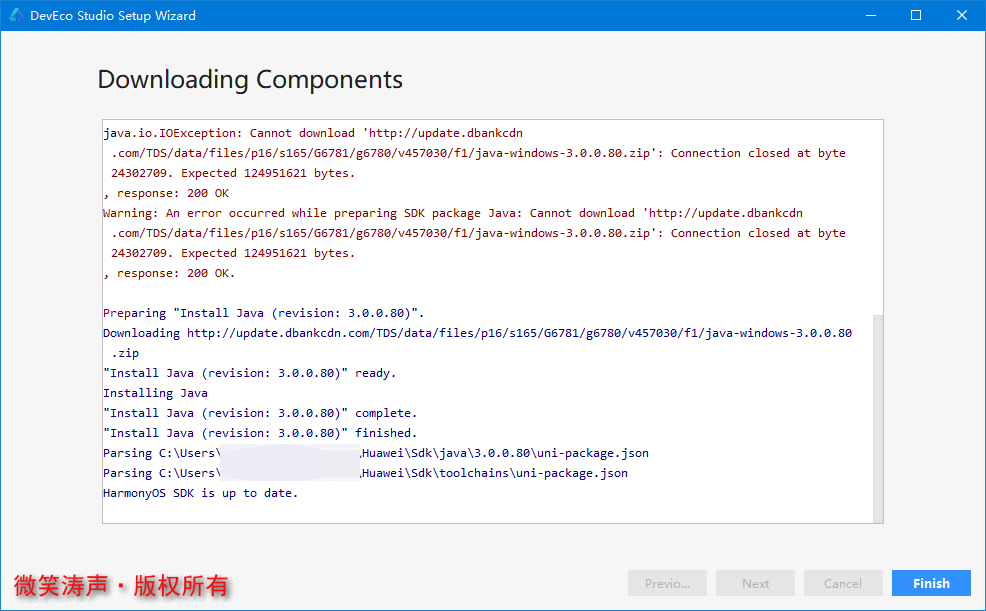
10、现在就安装完成了,可以看到软件目录界面。
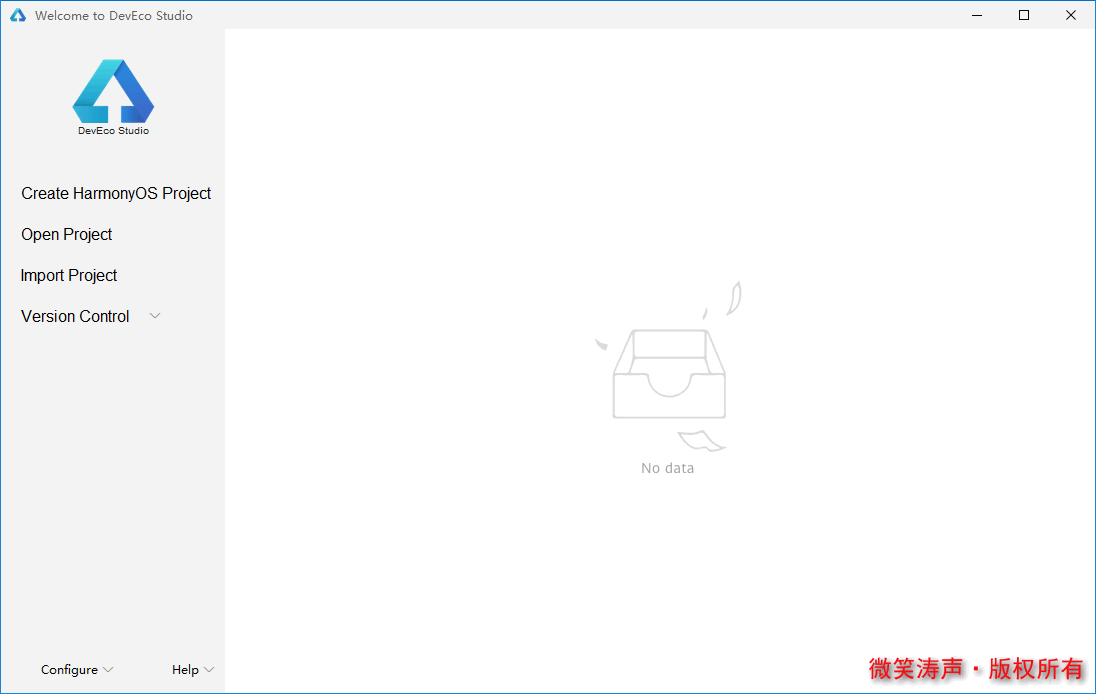
11、点击help————about,查看软件版本信息。
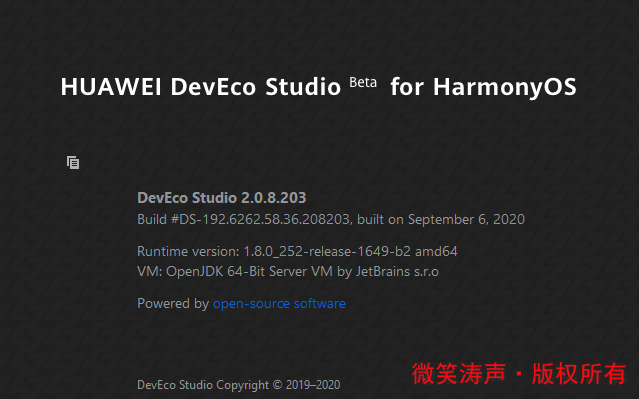
三、使用DevEco Studio新建项目
1、点击新建项目,选择新建TV和空项目。
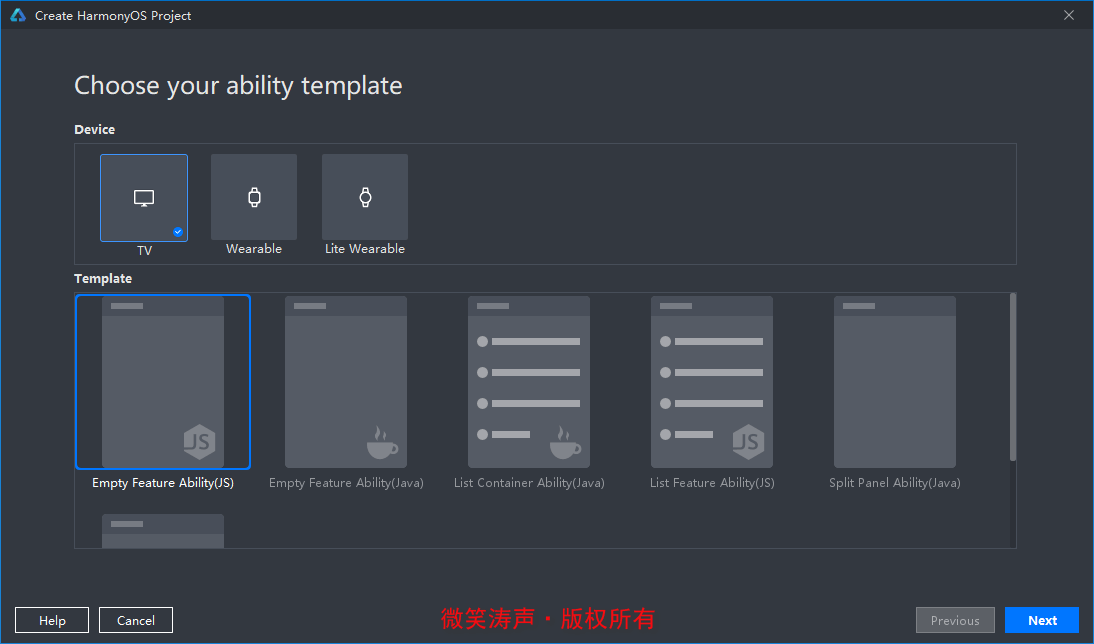
2、这里选择项目名、包名和项目的存放路径,也可以默认。
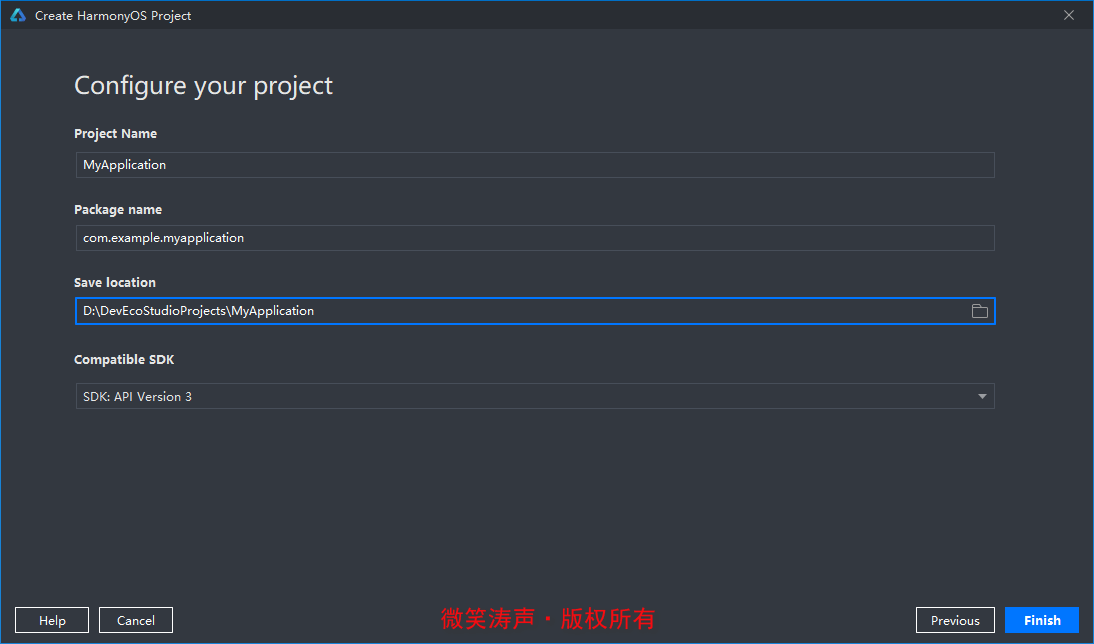
3、第一次进入到项目以后,会自动下载gradle,等待下载完成,项目会自动进行编译构建。
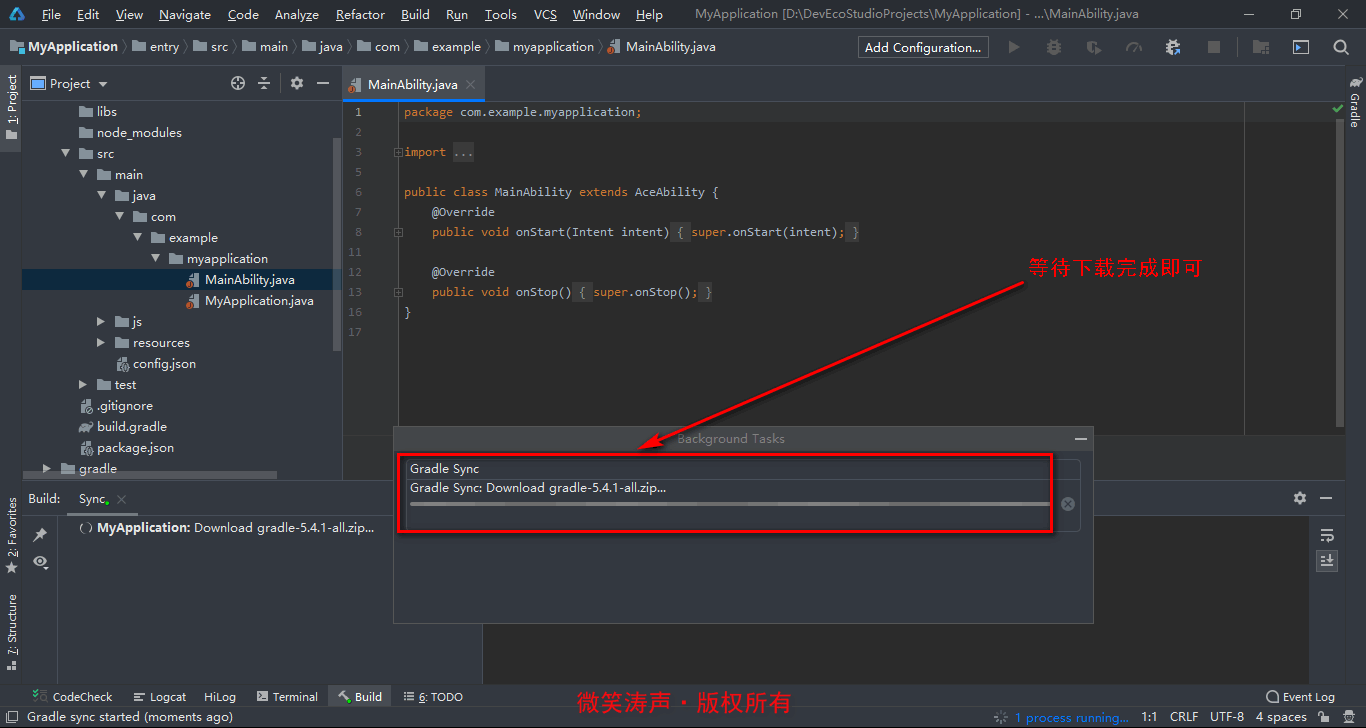
4、项目编译没有问题以后,进行模拟器的下载。点击Tools——HVD-manager。
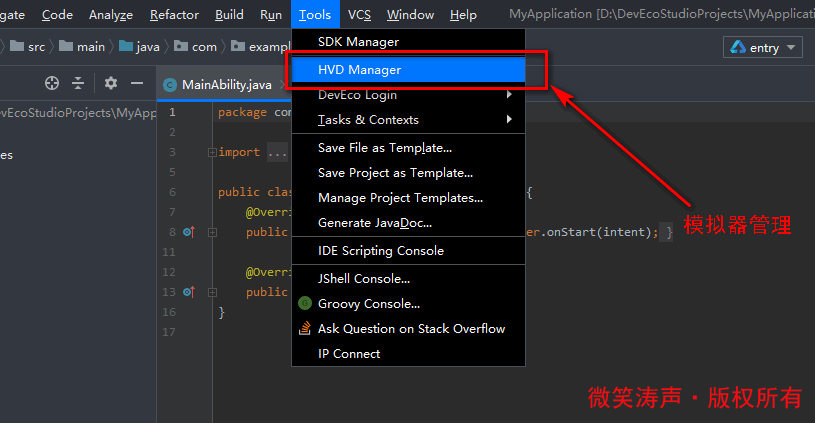
5、由于第一次使用开发工具,会跳转到网页进行实名认证,这里点击OK即可。
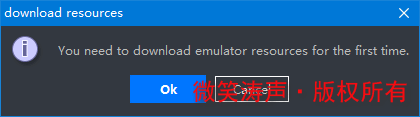
6、这里使用华为手机的设置里面的账号进行扫码登录即可。注意:这里是华为账号,不是华为云账号。
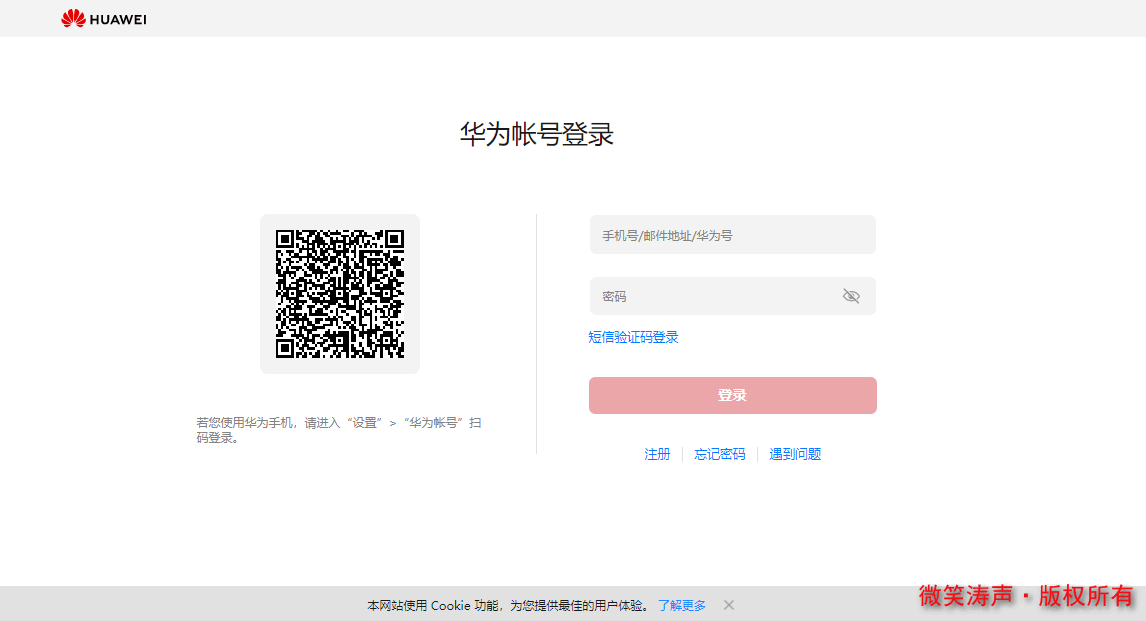
7、我选择的是个人实名认证,如果是企业,也可以选择企业认证。
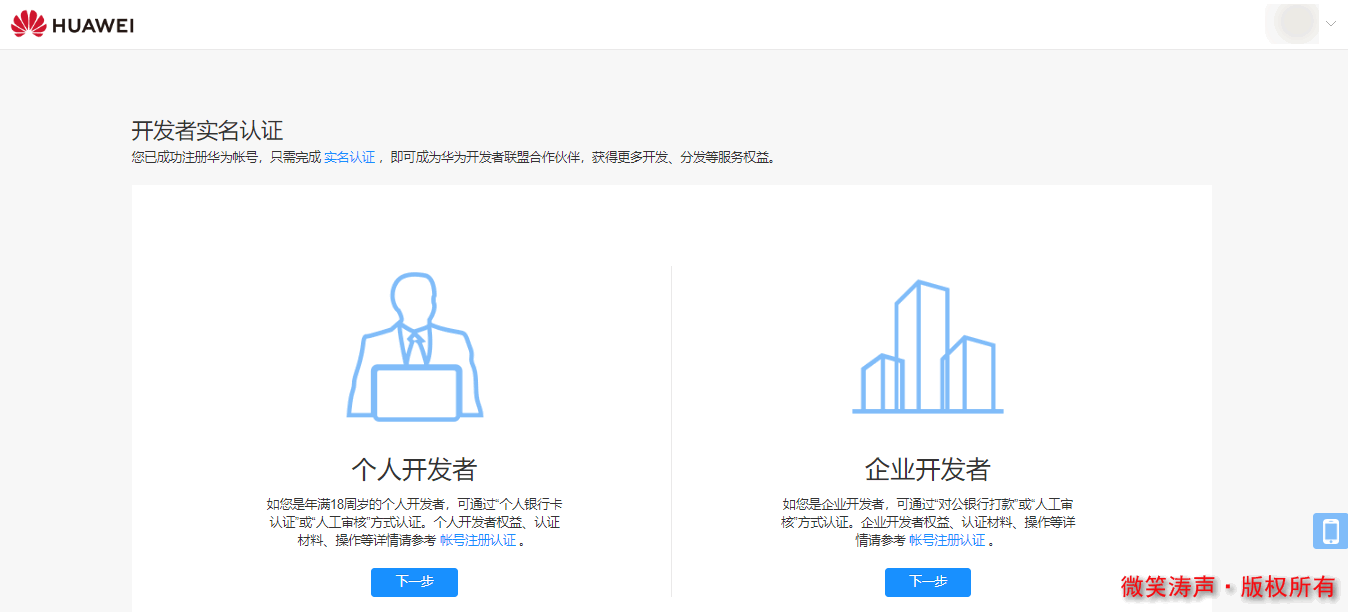
8、这里我推荐银行卡认证,很快就通过了审核。
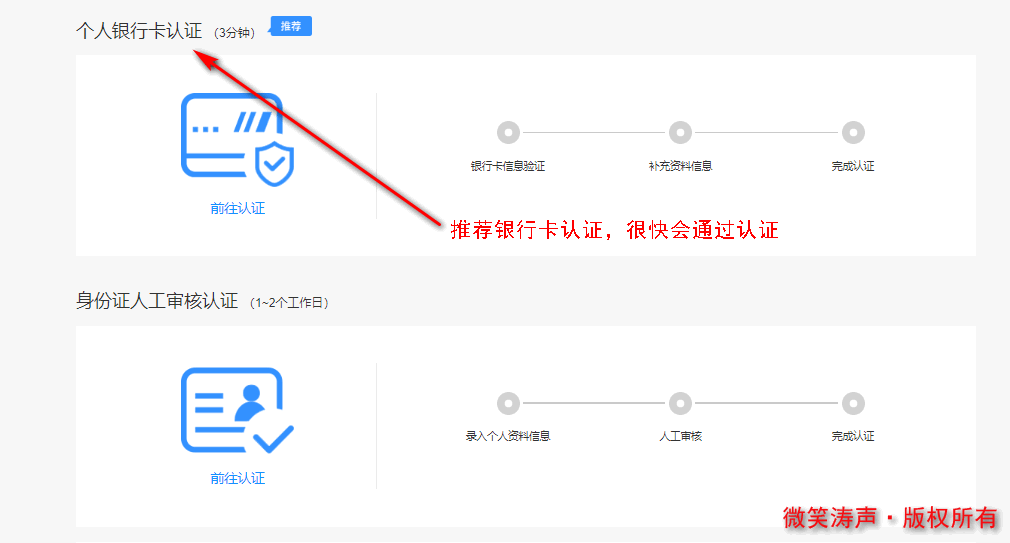
9、可以看到实名认证成功。
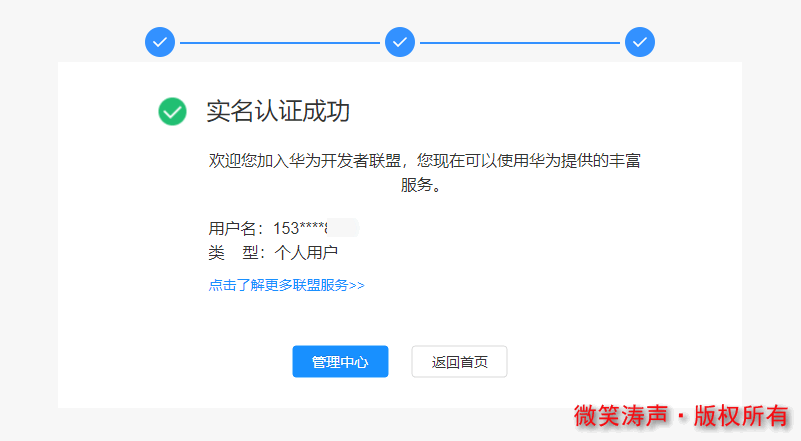
10、可以点击管理中心,查看控制台。
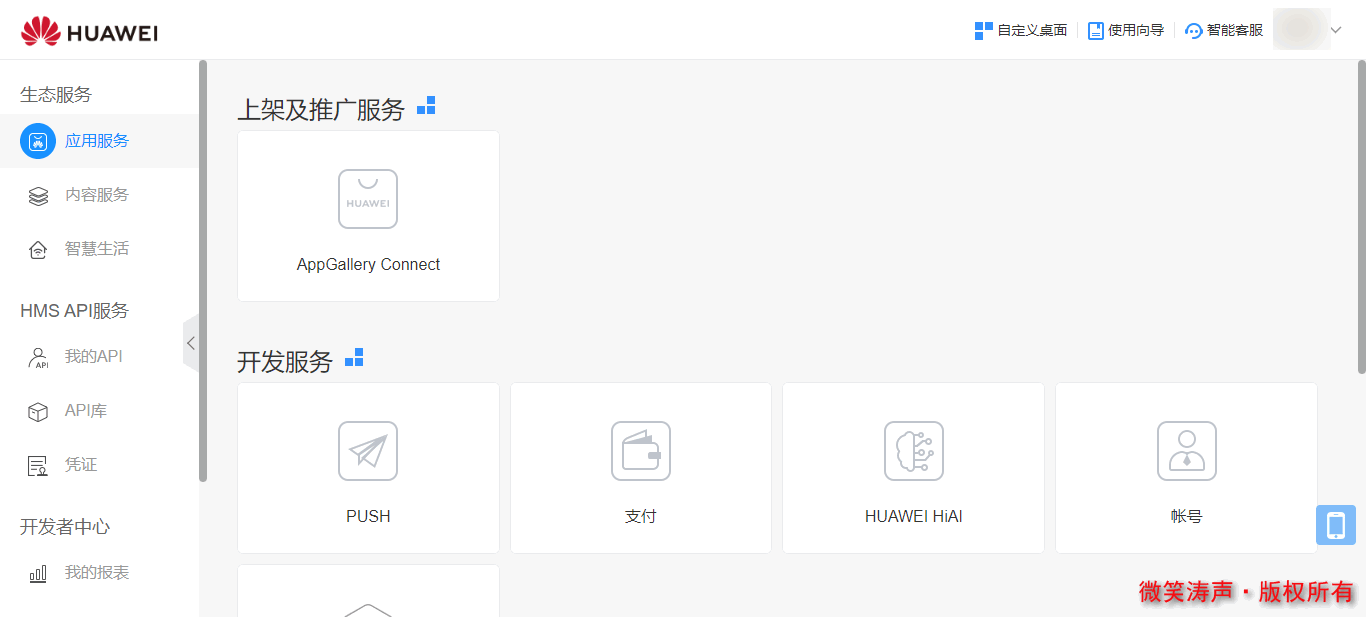
11、回到DevEco Studio,发现有一个弹窗,点击接受。
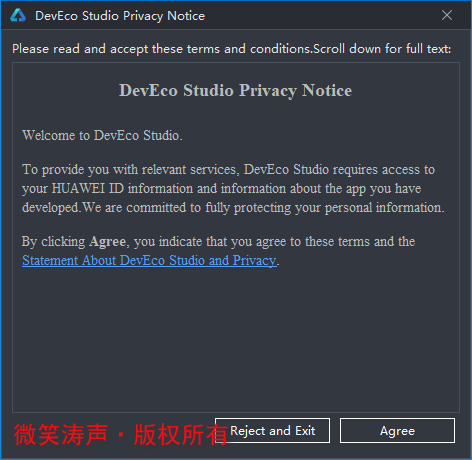
12、现在发现已经有可以使用的模拟器了。
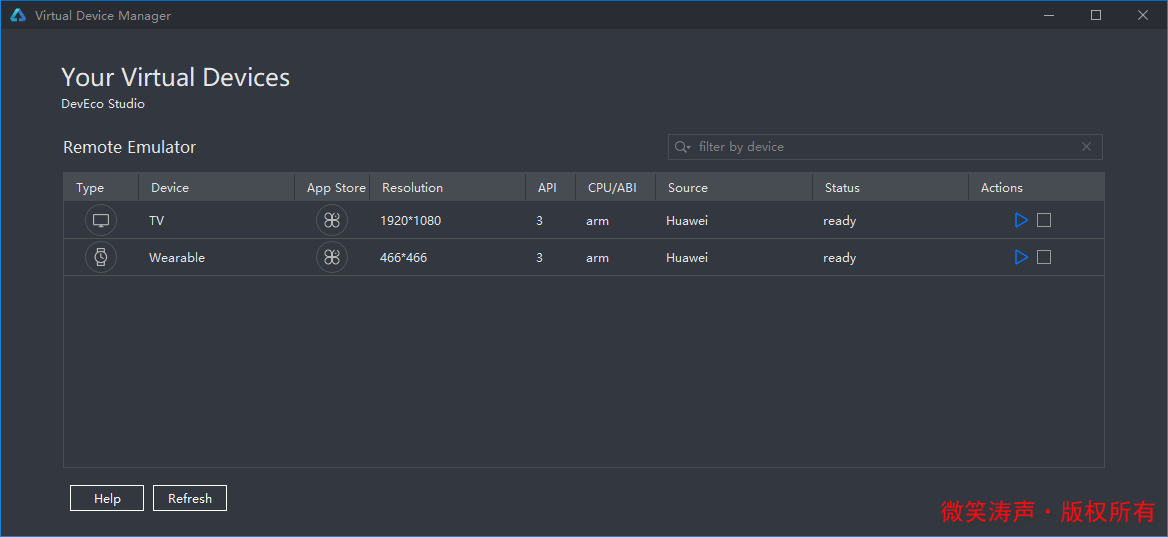
13、打开TV的模拟器。
[外链图片转存失败,源站可能有防盗链机制,建议将图片保存下来直接上传(img-VQYdw9Bz-1600090305445)(https://www.cztcms.cn/wp-content/uploads/2020/09/deveco24.png)]
14、查看代码,在中文系统下应该输出显示:你好,世界!
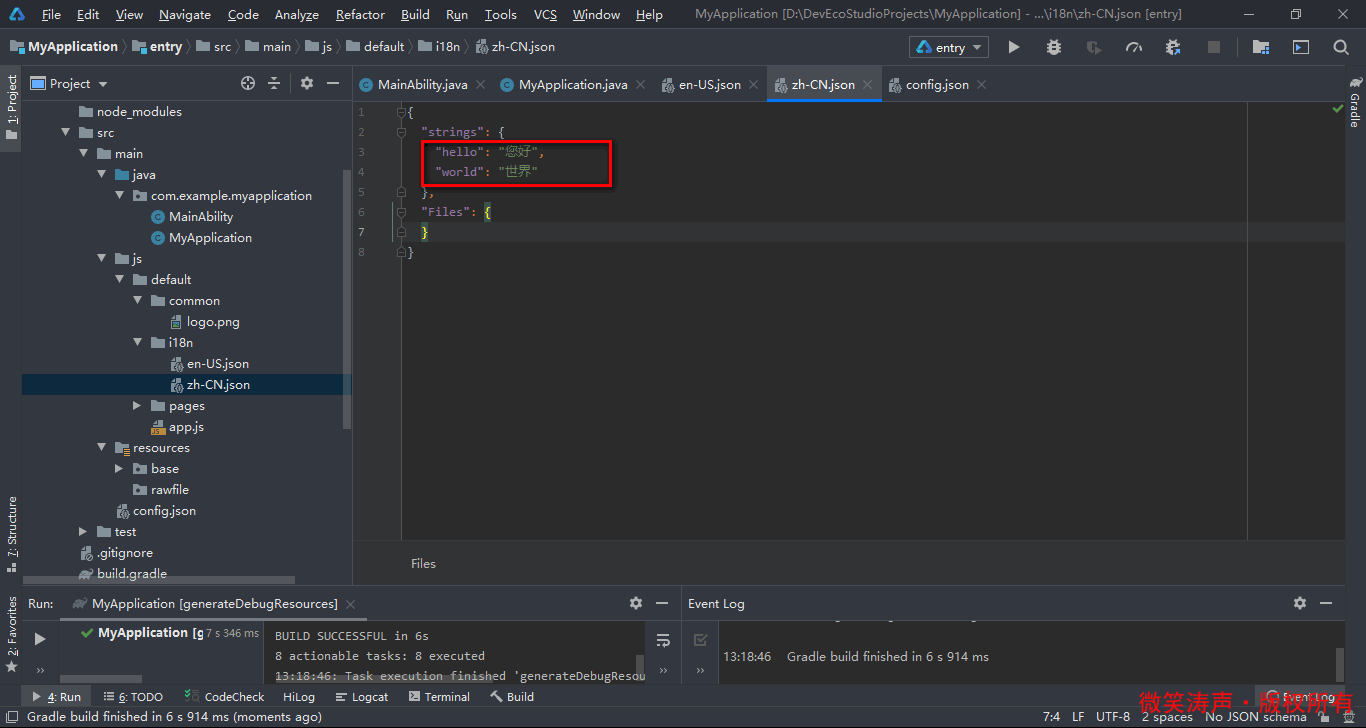
15、点击运行项目,看到显示效果。
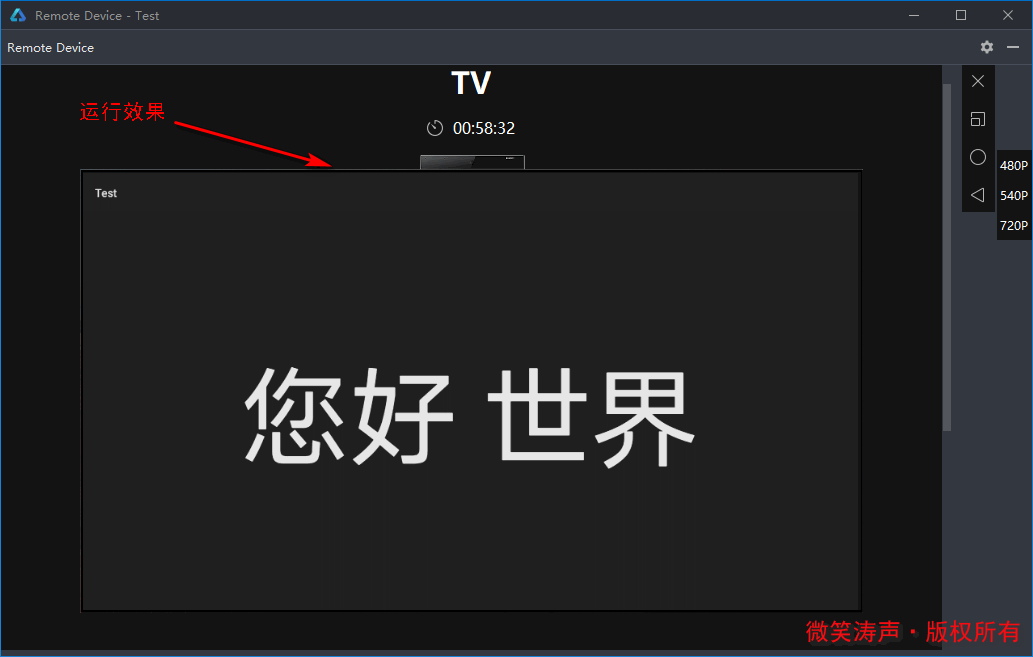
四、总结
本来准备把鸿蒙系统的来源去脉都介绍一遍,但是由于在实习,白天要上班,所以只能晚上写博客。暂时先写一篇DevEco Studio应用开发工具的介绍,后续会写鸿蒙系统的整体介绍。 作为一名技术发烧友,真的非常期待HarmonyOS 2.0的手机SDK。希望到时候能成为第一批测试者。
加载全部内容